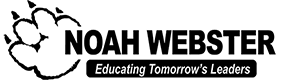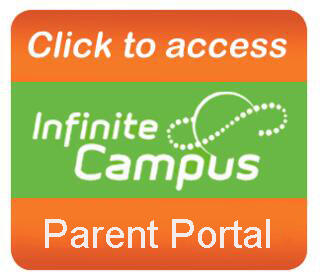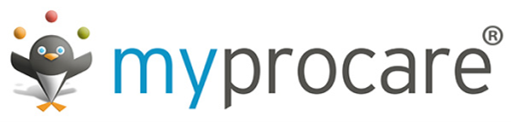Noah Webster Schools Pagos en línea

Noah Webster Schools se esfuerza por hacer los pagos lo más fácil posible para nuestros padres. Si usted está pagando en casa o en su teléfono, Noah Webster ofrece múltiples opciones de pago en línea para diversos programas escolares.
Seleccione el programa adecuado para obtener más información sobre los pagos en línea o para realizar un pago en línea.
Infinite Campus provides easy access to parents to enroll and pay for extra-curricular after school programs.
The Campus Parent Portal can be accessed via the web by clicking the image below or downloading the Campus Parent App from the app store.
1. Log into your Infinite Campus Parent Portal
- If you have not already set up your parent portal account or need assistance logging in, please email familylink@noahwebster.org
2. Select Student Store from the Menu
- On the app you will select the symbol with 3 little lines in the upper left-hand corner to open the Menu
3. Click Shop to enter the NWS Student Store
4. Select Products under the After School Programs category
5. Select View under the appropriate after school program for more information and to enroll
6. Select the Recipient Name (i.e. the student you are enrolling in the program)
7. Click on the required enrollment form, complete and sign via the fillable PDF
- Select submit once the form is signed. Please note, selecting save will not submit the form.
8. Click the Add to Cart button
- NOTE: If you will be enrolling a student in multiple programs or enrolling multiple students, continue to complete enrollment forms and add to cart for each student and/or program
9. Select My Cart (the shopping cart icon) to view your order and check out
10. Click Add Payment Method if a payment method is not currently saved in your Account Wallet. Add the payment information you wish to use, verify the email address for payment receipt, and select Submit
- Payment methods can be added/edited at any time by selected the wallet icon.
Ahora es más fácil pagar el horario ampliado de Wildcat.
Noah Webster Schools se complace en presentar MyProcare, un portal gratuito en línea para que los padres puedan acceder a la información de su cuenta y realizar pagos fácilmente. MyProcare.com es seguro, seguro y creado con la comodidad en mente. Una vez aprobada la inscripción en el programa, podrá realizar pagos a través del portal para padres MyProcare, guardar la información de la tarjeta de débito o crédito para un acceso más rápido, consultar saldos y ver la tarjeta horaria del niño.
Para acceder a su Portal de Padres MyProcare, por favor haga clic en el botón de abajo:
El sistema Procare da a los padres tres (3) opciones para realizar fácilmente los pagos a tiempo después del cuidado:
1. Pagar en el quiosco de facturación/salida
- Para ayudar a minimizar el número de padres en la oficina, los pagos se pueden hacer a través de tarjeta de débito o crédito al firmar la salida del estudiante.
- Debe figurar como "pagador" en la cuenta y tener una dirección de correo electrónico registrada en Procare
- Después de acceder al quiosco de facturación y salida, seleccione la opción Realizar un pago , pase su tarjeta y verifique el importe.
- Los pagos se contabilizarán automáticamente en el libro mayor de su cuenta
2. Pagando a través de MyProcare.com (Portal de padres MyProcare)
- Debe figurar como "ordenante" en la cuenta y tener una dirección de correo electrónico registrada.
- Conéctese awww.myprocare.com con su correo electrónico y contraseña.
- Si es la primera vez que se conecta, se le pedirá un nuevo número de confirmación y se le pedirá que cree una contraseña.
- Introduzca el número de confirmación recibido en un correo electrónico de confirmación
- Cree una contraseña. Las contraseñas deben contener:
- Una carta
- Un número
- Tener un mínimo de 7 caracteres
- Una vez conectado, seleccione Pagar en la sección Saldo de la cuenta e introduzca la información.
- Los pagos se contabilizarán automáticamente en el libro mayor de su cuenta
- Si va a haber varios pagadores (es decir, mamá y papá) y cada pagador tiene su correo electrónico asociado a la cuenta familiar, cada padre puede utilizar sus correos electrónicos individuales para crear sus propias credenciales de inicio de sesión.
- Se pueden guardar varias tarjetas de crédito en el portal de padres para utilizarlas en el futuro.
- Nota: Si mamá y papá tienen sus propias credenciales de inicio de sesión para la misma cuenta familiar, las tarjetas de crédito guardadas sólo se podrán ver cuando se inicie sesión con el correo electrónico que guardó la tarjeta de crédito.
3. Pagos ACH
- Rellene el formulario ACH en línea dando permiso a Noah Webster Schools para cargar el importe a la tarjeta de crédito o cuenta bancaria designada. Envíe un correo electrónico al Departamento de Facturación para solicitar el enlace del formulario ACH. El enlace será válido durante 24 horas.
- Los cargos de la Hora Wildcat ampliada se procesarán los miércoles correspondientes a la semana anterior.
- Por ejemplo, el cargo correspondiente a la semana del 7 de agosto de 2023 se facturará el lunes 14 de agosto de 2023 y el pago se procesará el miércoles 16 de agosto de 2023.
- Nota: Si existen otros cargos (por ejemplo, tasas por recogida tardía, etc.) que no se hayan abonado, dichos cargos se incluirán en el importe total procesado a través de ACH.
- Si desea cancelar los pagos ACH, Noah Webster Schools requiere notificación previa por escrito de diez (10) días hábiles a través de correo electrónico a billing@noahwebster.org.
Por favor, recuérdelo:
- El pago debe efectuarse antes de la semana de asistencia.
- Si los pagos no se reciben antes de la asistencia, el pago debe recibirse al recibir el extracto semanal.
- Noah Webster Schools tiene derecho a retirar a un alumno del programa si los saldos no se ponen al día semanalmente.
El Portal de Padres MyProcare también proporciona a los padres un fácil acceso para ver la tarjeta de tiempo o el estado de cuenta de su hijo en cualquier momento.
1. Ver su extracto de cuenta
- Conéctese a www.myprocare.com con su nombre de usuario y contraseña
- Seleccione Informes en la cabecera azul
- Seleccione la cuenta y el tipo de informe (Extracto de cliente)
- Haga clic en Ejecutar informe
- Seleccione un intervalo de fechas para el extracto
- Seleccione Ejecutar informe para ver y/o imprimir el extracto
2. Ver la tarjeta de asistencia de su hijo
- Conéctese a www.myprocare.com con su nombre de usuario y contraseña
- Seleccione el Estudiante que desea ver
- Seleccione el icono de asistencia
- Haga clic en la fecha y seleccione el día deseado para ver los horarios de entrada y salida.
- Seleccione las flechas dobles naranjas para desplazarse por los días que el alumno utilizó el programa.
Pagar la matrícula de preescolar ahora es más fácil.
Noah Webster Schools se complace en presentar MyProcare, un portal gratuito en línea para que los padres puedan acceder a la información de su cuenta y realizar pagos fácilmente. MyProcare.com es seguro, seguro y creado con la comodidad en mente. Una vez aprobada la inscripción en el programa, podrá realizar pagos a través del portal para padres MyProcare, guardar la información de la tarjeta de débito o crédito para un acceso más rápido, consultar saldos y ver la tarjeta horaria del niño.
Para acceder a su Portal de Padres MyProcare, por favor haga clic en el botón de abajo:
El sistema Procare ofrece a los padres tres (3) opciones para realizar fácilmente los pagos a tiempo:
1. Pagar en el quiosco de facturación/salida
- Para ayudar a minimizar el número de padres en la oficina principal, los pagos se pueden hacer a través de tarjeta de débito o crédito al firmar la entrada o salida del estudiante en el aula de Pre-Kindergarten.
- Debe figurar como "ordenante" en la cuenta y tener una dirección de correo electrónico registrada.
- Después de acceder al quiosco de facturación y salida, seleccione la opción Realizar un pago , pase su tarjeta y verifique el importe.
- Los pagos se contabilizarán automáticamente en el libro mayor de su cuenta
2. Pagando a través de MyProcare.com (Portal de padres MyProcare)
- Debe figurar como "ordenante" en la cuenta y tener una dirección de correo electrónico registrada.
- Conéctese awww.myprocare.com con su correo electrónico y contraseña.
- Si es la primera vez que se conecta, se le pedirá un nuevo número de confirmación y se le pedirá que cree una contraseña.
- Introduzca el número de confirmación recibido en un correo electrónico de confirmación
- Cree una contraseña. Las contraseñas deben contener:
- Una carta
- Un número
- Tener un mínimo de 7 caracteres
- Una vez conectado, seleccione Pagar en la sección Saldo de la cuenta e introduzca la información.
- Los pagos se contabilizarán automáticamente en el libro mayor de su cuenta
- Si va a haber varios pagadores (es decir, mamá y papá) y cada pagador tiene su correo electrónico asociado a la cuenta familiar, cada padre puede utilizar sus correos electrónicos individuales para crear sus propias credenciales de inicio de sesión.
- Se pueden guardar varias tarjetas de crédito en el portal de padres para utilizarlas en el futuro.
- Nota: Si mamá y papá tienen sus propias credenciales de inicio de sesión para la misma cuenta familiar, las tarjetas de crédito guardadas sólo se podrán ver cuando se inicie sesión con el correo electrónico que guardó la tarjeta de crédito.
3. Pagos ACH
- Rellene el formulario ACH en línea dando permiso a Noah Webster Schools para cargar el importe a la tarjeta de crédito o cuenta bancaria designada. Envíe un correo electrónico al Departamento de Facturación para solicitar el enlace del formulario ACH. El enlace será válido durante 24 horas.
- La matrícula de Pre-Kindergarten se procesará el viernes anterior al comienzo de la semana.
- Por ejemplo, el pago correspondiente a la semana del 7 de agosto de 2023 se procesará el viernes 4 de agosto de 2023.
- Nota: Si existen otros cargos (por ejemplo, tasas por recogida tardía, etc.) que no se hayan abonado antes del viernes, dichos cargos se incluirán en el importe total procesado a través de ACH.
- Si desea cancelar los pagos ACH, Noah Webster Schools requiere notificación previa por escrito de diez (10) días hábiles a través de correo electrónico a billing@noahwebster.org.
Por favor, recuérdelo:
- La matrícula se paga cada semana, independientemente de la asistencia.
- No hay gastos prorrateados a menos que sea un día festivo escolar.
- Las cuotas deben ser pagadas antes del viernes anterior a la semana de asistencia. Si la colegiatura no se recibe para el día mencionado, el niño no podrá asistir a Pre-Kindergarten la semana siguiente.
- Para que la asistencia del niño continúe sin interrupción, es muy importante que el pago se reciba a tiempo. Si el pago no se ha recibido antes de las 11:59 pm Domingo, antes del comienzo de la semana, un cargo por mora de $ 25.00 se evaluará a la cuenta..
- Noah Webster Schools tiene derecho a retirar a un alumno del programa si los saldos no se ponen al día semanalmente.
El Portal de Padres MyProcare también proporciona a los padres un fácil acceso para ver un estado de cuenta o la tarjeta de tiempo del niño en cualquier momento.
1. Visualización de un extracto de cuenta
- Conéctese a www.myprocare.com con su nombre de usuario y contraseña
- Seleccione Informes en la cabecera azul
- Seleccione la cuenta y el tipo de informe (Extracto de cliente)
- Haga clic en Ejecutar informe
- Seleccione un intervalo de fechas para el extracto
- Seleccione Ejecutar informe para ver y/o imprimir el extracto
2. Ver la ficha de un niño
- Conéctese a www.myprocare.com con su nombre de usuario y contraseña
- Seleccione el Estudiante que desea ver
- Seleccione el icono de asistencia
- Haga clic en la fecha y seleccione el día deseado para ver los horarios de entrada y salida.
- Seleccione las flechas dobles naranjas para desplazarse por los días que el alumno utilizó el programa.